Как слушать музыку на айфоне из файлов
Обновлено: 04.07.2024
Apple всегда сохраняла портативное воспроизведение музыки в качестве одного из своих главных приоритетов, а семейство iPod является одним из самых интересных примеров инноваций, связанных с музыкой. В то время как iPods стали более или менее избыточными, их философия прошла через iPhone и такие сервисы, как Apple Music.
Но, если вы хотите воспроизводить локальные музыкальные файлы или хотите более персонализированное музыкальное решение на своем устройстве iOS, мы перечислили некоторые из лучших приложений для музыкальных плееров iPhone, которые вы должны попробовать.
Эти приложения позволяют вам не только наслаждаться собственной музыкой, которая находится у вас в плейлисте, но и поддерживают множество облачных сервисов. Они также поддерживают большинство форматов, музыкальных файлов hi-res. Итак, если вам интересно, вот 10 лучших приложений для iPhone Music Player, которые вы должны использовать в 2019 году.
1. Vox Music Player
Воспроизведение/пауза работает, нажав в любом месте окна проигрывателя, если провести влево или вправо, вы измените дорожку. Прокрутка вверх открывает плейлист, в то время как прокрутка вниз может закрыть текущее окно и привести вас к предпоследнему меню.
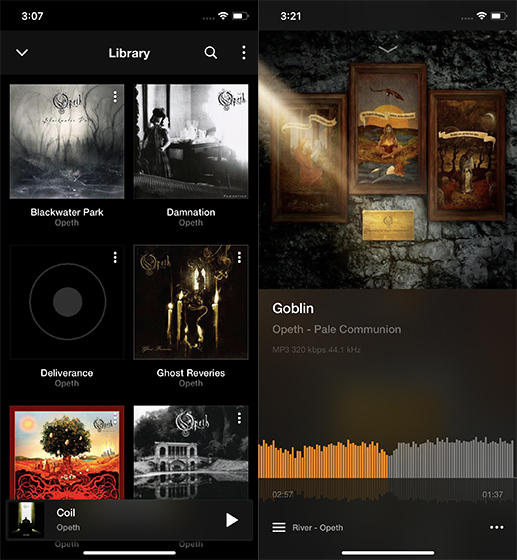
Кроме того, Vox Music Player имеет встроенный эквалайзер с множеством пресетов, чтобы звук соответствовал вашему вкусу, а также специальную опцию для воспроизведения без пауз.
Помимо воспроизведения локально сохраненных музыкальных файлов, вы также можете связать свои учетные записи SoundCloud, LastFM и Spotify в Vox Music Player, чтобы наслаждаться всей своей музыкой в одном месте.
2. Radsone Hi-Res Player.
Radsone Hi-Res Player имеет аналоговое качество звука и множество опций для повышения качества воспроизведения по сравнению с другими приложениями iPhone music player.
Одним из ключевых моментов этого музыкального проигрывателя является отличительная технология Clear Technology (DCT), которая оптимизирует звук в соответствии с различными сценариями прослушивания музыки, устраняя потери из-за цифрового сжатия.
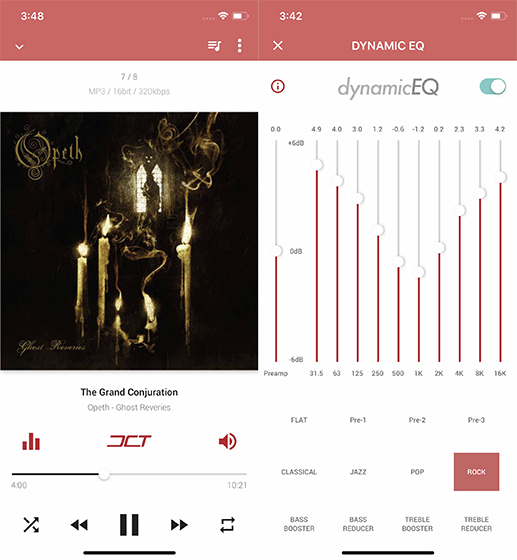
Вы можете выбрать один из пресетов для наушников: для информационно-развлекательных систем или внешних динамиков и изменить значения в соответствии с вашими предпочтениями. Кроме того, музыкальный плеер имеет очень простой интерфейс и поддерживает основные жесты. В настоящее время музыкальный плеер поддерживает только библиотеку iTunes.
3. Flacbox.
Flacbox является, пожалуй самым универсальным музыкальным проигрывателем для iOS и он среди тех немногих, которые позволяют воспроизводить загруженные музыкальные файлы напрямую, не проходя через обычный маршрут синхронизации вашей библиотеки iTunes с вашим iPhone, iPad или iPod.
Flacbox поддерживает несколько высококачественных аудиоформатов, таких как FLAC, MP3, AAC, OGG, M4A, WAV, AIFF и многие другие, и вы сможете легко прослушивать музыку, которая находится на ваших облачных хранилищах, включая Google Drive, OneDrive, Dropbox, Box, MEGA и др.
В то же время, вы можете использовать Flacbox для воспроизведения музыки из хранилища или компьютерного носителя по протоколу DLNA.
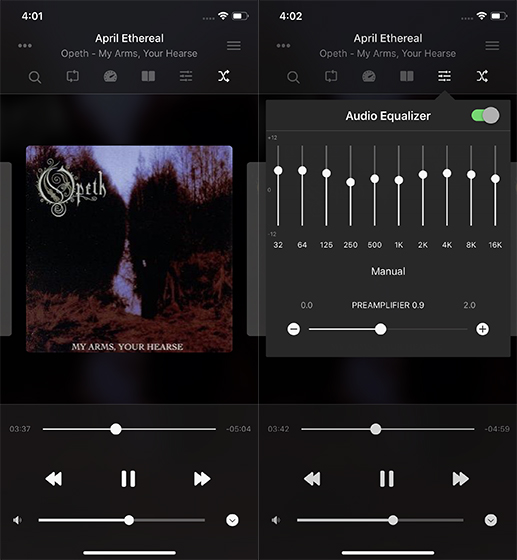
Интерфейс проигрывателя также является многофункциональным и дает вам такие опции, как встроенный эквалайзер, управление скоростью воспроизведения и др. Flacbox особенно понравится новым пользователям iPhone, которые недавно перешли с Android.
4. jetAudio
Еще один отличный плеер для пользователей iPhone, которые ищут разные варианты настройки воспроизведения, jetAudio разработан южнокорейской компанией COWON, которая производит портативные медиаплееры.
Приложение JetAudio music player на iPhone показывает большинство параметров воспроизведения на главном экране проигрывателя, и каждый из параметров можно активировать, нажав на соответствующий значок.
Кроме того, плеер поддерживает множество жестов, включая одно нажатие на обложку альбома для переключения текста, двойное нажатие для воспроизведения / паузы, тройное для переключения между режимами воспроизведения в случайном порядке или повтора трека.
Помимо обширного эквалайзера, музыкальный плеер также оснащен усилителем звука для улучшения басов, глубины, сдвига высоты тона, а также других вариантов реверберации.
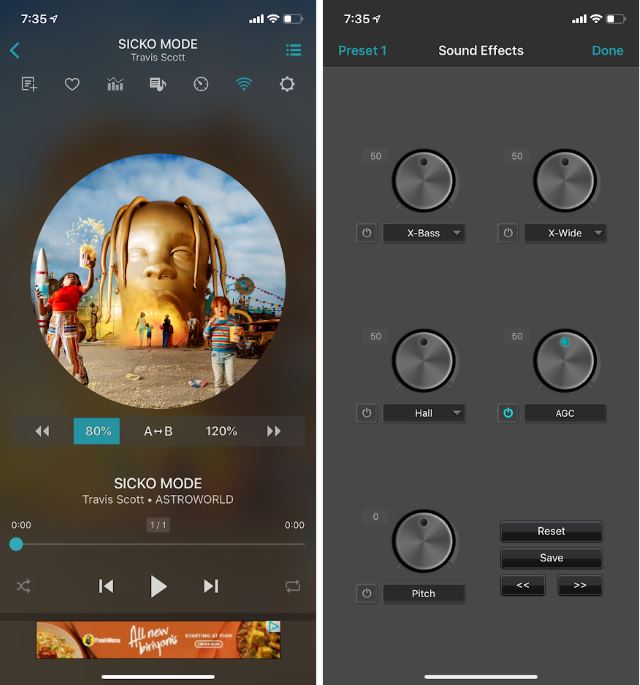
Вы также можете приобрести платную версию jetAudio за $ 3.99, чтобы убрать рекламу, разблокировать опции тем и приобрести дополнительные плагины для улучшения вашего интерфейса.
5. Onkyo HF Player.
Onkyo HF Player разработан, чтобы предложить вам лучшее качество воспроизведения музыки в высоком разрешении, которое достигается за счет оптимизации звука на основе марки и модели гарнитуры. Плеер поддерживает множество популярных гарнитур от Philips, Pioneer и самого Onkyo, кроме Apple EarPods.
Несмотря на то, что интерфейс плеера очень минималистичен и рассчитан на полезность, он имеет много настроек, в том числе 10-полосный эквалайзер.
Для тех, кто хочет превосходное качество звука, пакет HD Player может быть разблокирован за $9.99, который добавляет поддержку 24-битных файлов и высококачественных форматов, таких как FLAC, WAV и т. д. Кроме того, платная версия также устраняет рекламу, хотя она не такая навязчивая, как в приложении jetAudio.
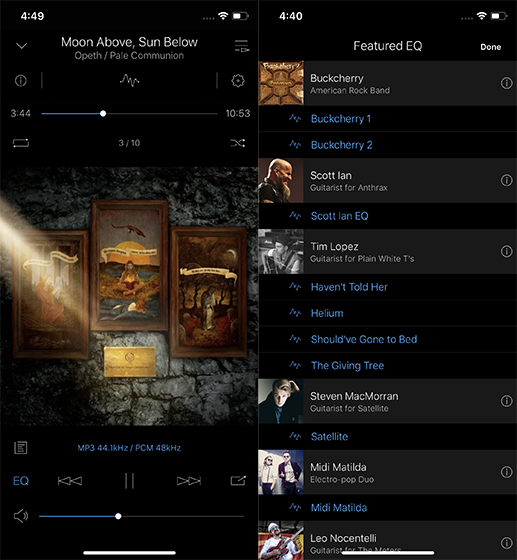
6. Foobar
Предлагая поддержку широкого спектра форматов музыкальных файлов, Foobar получает много баллов за простоту и полезность. Интерфейс воспроизведения, имеет только основные параметры, наряду с богатым интерфейсом настроек.
В Foobar вы можете синхронизировать свою библиотеку iTunes или добавить различные типы музыкальных файлов с высоким качеством, включая MP3, MP4, AAC, Vorbis, Opus, FLAC, WavPack, WAV, AIFF, Musepack.
Если вам нужен разнообразный музыкальный плеер с чистым интерфейсом, то Foobar, безусловно, является одним из самых гибких приложений для музыкального проигрывателя.
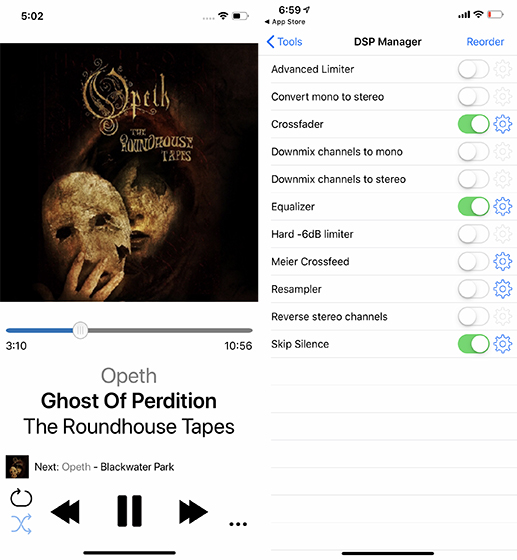
7. ARIIA.
Дорожные поездки являются скучными без музыки, но любое отвлечение во время вождения часто может быть катастрофическим. В качестве решения этой проблемы, ARIIA music player предлагает умное решение, которое работает только в ландшафтном режиме и включает в себя только самый основной вариант воспроизведения музыки.
Простой интерфейс позволяет перемещаться вверх и вниз в вашей библиотеке, проводя влево или вправо по дисплею. Проводя пальцем вверх от основания, вы можете изменить громкость воспроизведения и проводя пальцем вниз узнать информацию о текущей дорожке.
Кроме того, воспроизведение и пауза могут быть переключены простым нажатием в любом месте интерфейса проигрывателя, что делает ARIIA удобным музыкальным плеером для iPhone и других устройств iOS и возможно, лучшим для путешествий по дороге.

8. New Monaural.
Музыкальный плеер преобразует стерео (или бинауральные) треки в монофонические с помощью умного наложения обоих каналов друг на друга, позволяя людям с ослабленным слухом, наслаждаться стерео треками одним ухом.
Кроме того, это также может быть удобно, если вы хотите (или должны, по какой-либо причине) использовать только одну сторону ваших наушников и оставить второе ухо открытым для звуков из окружающей среды.
Кроме того, эта функция также может использоваться для обеспечения объемного звучания на проводных или беспроводных колонках с одним драйвером.
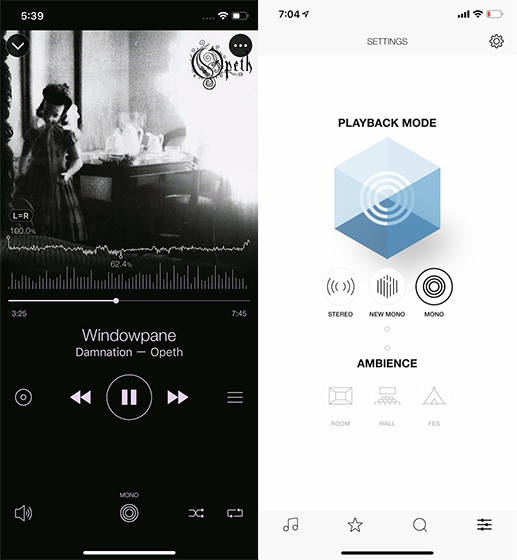
9. Jams On Toast.
Весь стек, воспроизводится в порядке номеров треков, без опции случайного выбора и хотя это может вас раздражать, идея состоит в том, чтобы заставить вас вспомнить эпоху, когда граммофоны были единственным средством воспроизведения музыки.
Есть немного визуальных элементов, включая вращающийся значок обложки альбома, чтобы добавить чувство ностальгии к прослушивания музыки.
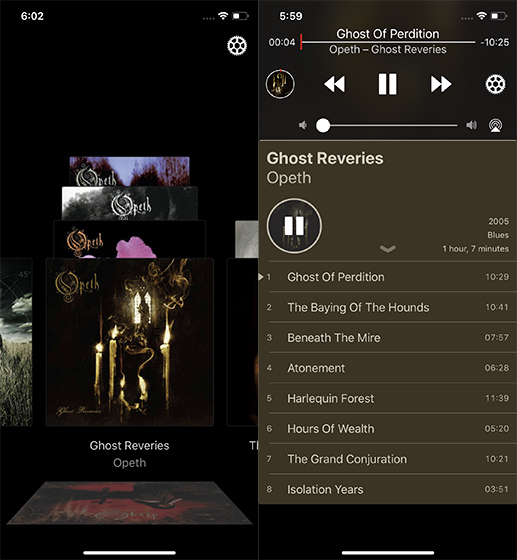
10. Cesium.
Изящное сочетание привлекательного внешнего вида и простоты использования, Cesium позволяет легко управлять вашей библиотекой iTunes и iCloud, группируя треки на основе альбомов, исполнителей или просто показывая список всех треков.
Cesium имеет навигацию с помощью жестов. Вы можете воспроизводить альбом, исполнителя, плейлист или перетасовывать его, проводя слева направо и делая то же самое на треке, чтобы узнать информацию о нем.
Проведя пальцем влево по дорожке, вы можете добавить ее в очередь. Помимо этих интуитивных жестов, вы также можете выбрать между дневным и ночным режимами – или настроить его на автоматическое изменение – и использовать ползунки RGB для изменения цвета.
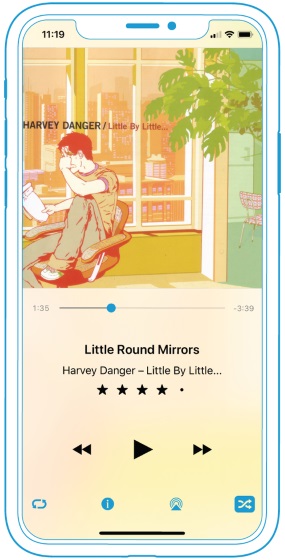
Stezza Music Player может стать отличным вариантом для идеальной организации всей вашей музыки. Это приложение больше ориентировано на упрощение работы благодаря интуитивно понятному интерфейсу в сочетании с простыми в использовании инструментами. Помимо простоты, Stezza также неплохо умеет настраивать.
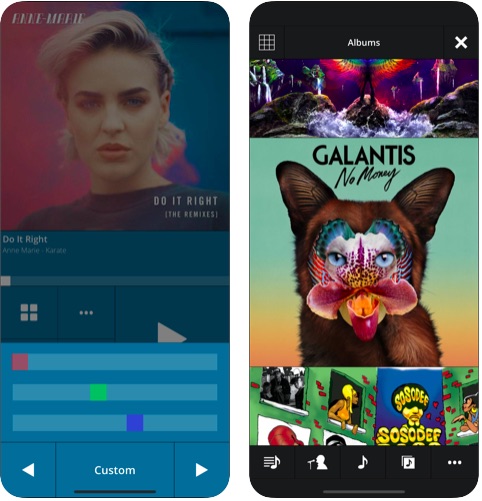
Ключевая особенность:
- Впечатляющие адаптивные темы альбомов
- Множество нестандартных цветовых тем
- Проигрывание видео
- Полностью поддерживает доступность
12.Ecoute
Утверждая, что он прекрасный музыкальный проигрыватель, Ecoute имеет всевозможные инструменты, которые заслуживают внимания.
Но в отличие от большинства своих аналогов, он сохранил пользовательский интерфейс минимальным, чтобы сократить время обучения. Помимо удобного пользовательского интерфейса, в приложении есть несколько крутых жестов, которые позволяют быстро управлять музыкой.

13. Evermusic
Благодаря поддержке всех основных аудиоформатов, включая MP3, AAC, M4A, WAV, AIFF и M4R, это также гарантирует, что вам не придется сталкиваться с проблемами несовместимости.

Благодаря интеграции со всеми популярными облачными сервисами, такими как Google Drive, Dropbox, OneDrive, Box, WebDAV, SMB, MyDrive, pCloud, HiDrive, MEGA, Яндекс Диск, WD MyCloud Home, DLNA и MediaFire.
Еvermusic позволяет перемещать все ваши песни в предпочитаемый облачный сервис и слушайте их прямо из облака. Более того, музыкальный проигрыватель также оснащен эффективными технологиями буферизации, которые играют жизненно важную роль в обеспечении плавного воспроизведения.
Благодаря iTunes File Sharing и поддержке передачи файлов по Wi-Fi Evermusic упрощает импорт аудиофайлов с вашего компьютера. Примечательно, что он также работает как удобный проигрыватель аудиокниг благодаря таким функциям, как аудиозакладки, управление скоростью воспроизведения и сохранение положения мультимедиа.
Есть встроенный эквалайзер с разными предустановками для популярных музыкальных жанров. Для получения более персонализированного опыта вы даже можете вручную настроить эквалайзер и настроить усиление предусилителя.
Ключевая особенность:
- Позволяет транслировать музыку на устройства Apple TV и Google Chromecast
- поддержка Apple CarPlay
- Мощный редактор тегов ID3
- встроенный эквалайзер с разными предустановками
- Поддержка обмена файлами iTunes и передачи файлов по Wi-Fi
Установить : (бесплатно, $ 9,99)
14. TapTunes
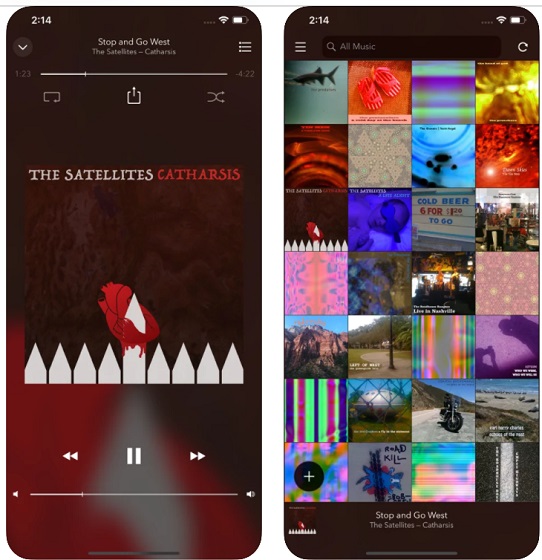
Музыкальный проигрыватель отличается удобным интерфейсом и множеством опций сортировки и отображения. Таким образом, вы можете организовать свою музыку в соответствии со своими потребностями, поэтому поиск конкретных треков никогда не станет проблемой.
Кроме того, TapTunes также позволяет легко переключаться между музыкой, подкастами и аудиокнигами, чтобы вы могли выбирать свои любимые треки, эпизоды подкастов или приятные аудиокниги, не копая глубоко.
Благодаря наличию средств управления быстрыми жестами управление воспроизведением становится проще простого. Это еще не все, TapTunes также поддерживает Apple Watch и позволяет делиться своими лучшими выборами в Facebook и Twitter .
Ключевая особенность:
- Красивый музыкальный плеер
- Интерфейс без помех
- Полностью настраиваемый интерфейс
- Легко переключайтесь между музыкой, подкастами и аудиокнигами
- Возможность поделиться своими песнями на Facebook и Twitter
15. Musi
Благодаря нескольким параметрам сортировки вы можете хранить всю свою коллекцию в идеальном порядке для более быстрого доступа.

Примечательно, что он интегрирован с Youtube, что позволяет транслировать музыку прямо с YouTube . Если вам нравится популярная онлайн-платформа Google для обмена видео , вы оцените эту функцию. Более того, он также позволяет транслировать музыку на любое устройство с поддержкой AirPlay, включая Apple TV.
Обратите внимание, что Musi доступен бесплатно, но вам нужно будет потратить 6 долларов, если вы хотите удалить рекламу. В целом, это один из лучших бесплатных музыкальных плееров для iPad и iPhone.
Установить : (бесплатно, $ 5,99 за версию без рекламы)

В приложении «Музыка» подписчики Apple Music могут добавлять и загружать песни и видеоклипы из Apple Music. Музыку, добавленную на iPhone, можно воспроизводить в потоковом режиме при наличии подключения к интернету. Чтобы воспроизводить музыку, когда устройство не подключено к интернету, необходимо вначале загрузить ее.
Добавление музыки из Apple Music в медиатеку
Можно выполнить описанные ниже действия.
Коснитесь и удерживайте песню, альбом, плейлист или видео, затем коснитесь «Добавить в Медиатеку».
Просматривая содержимое альбома или плейлиста, коснитесь в верхней части экрана, чтобы добавить альбом или плейлист целиком, или коснитесь , затем коснитесь «Добавить в медиатеку», чтобы добавить отдельные песни.
На экране «Исполняется» коснитесь кнопки , затем коснитесь «Добавить в медиатеку».
Чтобы удалить музыку из медиатеки, коснитесь и удерживайте песню, альбом, плейлист или видеоклип, затем коснитесь «Удалить из Медиатеки».

Музыка, которую Вы добавляете на iPhone, также добавляется на другие устройства, на которых Вы вошли в iTunes Store и App Store с тем же Apple ID и включили параметр «Синхронизация Медиатеки» (для этого откройте «Настройки» > «Музыка» и включите параметр «Синхронизация Медиатеки»).
Добавление музыки в плейлист
Коснитесь и удерживайте альбом, плейлист, песню или видеоклип.
Коснитесь «Добавить в плейлист», затем выберите плейлист.
Загрузка музыки из Apple Music на iPhone
Загрузка песни, альбома или плейлиста. Коснитесь музыки, которую Вы добавили в медиатеку, и удерживайте ее, затем коснитесь «Загрузить».
После добавления плейлиста или альбома можно также коснуться вверху экрана.

Примечание. Чтобы загружать музыку из Apple Music в Вашу медиатеку, необходимо включить параметр «Синхронизация Медиатеки» (откройте «Настройки» > «Музыка» и включите пункт «Синхронизация Медиатеки»).
Всегда загружать музыку. Выберите «Настройки» > «Музыка» и включите «Автоматические загрузки».
Добавленные песни автоматически загружаются на iPhone.
Просмотр процесса загрузки. На экране «Медиатека» коснитесь «Загруженная музыка», затем коснитесь «Загрузка».
Примечание. Если музыка, которую Вы загружаете, доступна в формате Dolby Atmos, рядом с названием контента отображается кнопка Dolby Atmos . Такую музыку можно загрузить как в формате Dolby Atmos, так и в стереоформате. Чтобы загружать музыку в формате Dolby Atmos, когда этот формат доступен, откройте «Настройки» > «Музыка», затем включите «Загрузки в Dolby Atmos». См. раздел Воспроизведение музыки в формате Dolby Atmos на iPhone.
Управление местом в хранилище

Освобождение места, используемого для хранения музыки. Если на iPhone мало места, можно сделать так, чтобы с него автоматически удалялась загруженная музыка, которую Вы давно не воспроизводили. Выберите «Настройки» > «Музыка» > «Оптимизация хранилища».
Удаление музыки и видеоклипов, сохраненных на iPhone. Коснитесь и удерживайте предварительно загруженную песню, альбом, плейлист, видеоклип, телешоу или фильм. Коснитесь «Удалить», затем коснитесь «Удалить загрузки».
Объект будет удален с iPhone, но останется в Медиатеке iCloud.
Удаление с iPhone всех песен или песен определенных исполнителей. Откройте «Настройки» > «Музыка» > «Загруженная музыка», коснитесь «Изменить», затем коснитесь кнопки рядом с пунктом «Все песни» или именами исполнителей, чью музыку Вы хотите удалить.
Выбор параметров сотовых данных для Музыки

Откройте «Настройки» > «Музыка», включите параметр «Сотовые данные», затем выполните любое из описанных ниже действий.
Включите или выключите параметр «Загрузки по сотовой сети».
Коснитесь параметра «Качество аудио», включите «Аудио Lossless», затем коснитесь параметра «Трансляция по сотовой сети», чтобы выбрать настройку («Нет», «Высокая эффективность», «Высокое качество», Lossless или High-Resolution Lossless).
При использовании форматов «Высокое качество», Lossless и High-Resolution Lossless расходуется значительно больше сотовых данных, чем при использовании формата «Высокая эффективность». Оператор сотовой связи может взимать дополнительную плату. Кроме того, воспроизведение музыки может начинаться с задержкой.

Стремясь избежать трудностей при загрузке песен на iPhone, пользователи предпочитают слушать музыку в соцсети «ВКонтакте» онлайн и другими способами. Статья подробно представит всевозможные способы, как слушать музыку на Айфоне в форматах MP3, WAV, FLAC.
Начинающие пользователи постоянно сталкиваются с проблемами при загрузке музыки на iPhone. Эта процедура не так очевидна, как в случае с Android. Владельцам «яблочных» устройств приходится прибегать к помощи медиакомбайна iTunes – а значит, искать кабель, задействовать ПК, ждать, когда завершится синхронизация. Выполнять столько действий ради того, чтобы пополнить плейлист одной песней, кажется неразумным.
В статье мы расскажем о традиционном и об альтернативных способах слушать музыку на iPhone – в том числе, о таких, которые не требуют соединения с интернетом.
Как загрузить на Айфон музыку с ПК и прослушать её?
Описывать процедуру, как скачать музыку на Айфон с компьютера через Айтюнс путём синхронизации, мы не будем – этой процедуре посвящена отдельная статья на нашем сайте. К сожалению, лишь небольшое количество пользователей знает, что загружать музыку через медиакомбайн можно и без пополнения медиатеки и проведения синхронизации – то есть напрямую. Как же это делается?
Шаг 1. Подключите iPhone к PC, запустите iTunes.
Шаг 2. Зайдите в раздел «Музыка» в «Настройках» iPhone и переключите тумблер «Медиатека iCloud» («iCloud Music Library») в неактивное положение.

Шаг 3. В iTunes зайдите в меню управления устройством – нажмите на кнопку с изображением смартфона.

Шаг 4. В меню «Настройки» выберите вкладку «Обзор».

Шаг 5. Пролистайте вниз до блока «Параметры», отыщите пункт «Обрабатывать музыку и видео вручную» и поставьте галочку напротив него.

Шаг 6. Нажмите «Применить».

Шаг 7. Перетащите папку с аудиофайлами, которые вы хотите загрузить на iPhone, в область «На моём устройстве» слева.

Дождитесь, когда завершится процесс обновления файлов.

Вы обнаружите, что музыка загрузилась на устройство, хотя в «Медиатеке» её нет.
Этот способ загрузки предпочтительнее традиционного, и вот почему: пользователь может удалить надоевшую песню прямо на Айфоне и не бояться, что при следующей синхронизации она появится в плейлисте снова.
Для прослушивания композиций, загруженных с ПК, как правило, используется встроенное приложение «Музыка». Оно является довольно простым и удобным, поэтому лишь немногие владельцы iPhone задумываются о поиске альтернатив ему. При этом в AppStore есть масса достойных аудиоплееров с более широким функционалом – вот лишь часть из них:
- Audissey – бесплатное приложение, которое может подстраивать звук под конкретную модель наушников.
- iMusic – плеер с поддержкой жестов.
- FLAC Player + – проигрыватель, способный воспроизводить 24-битный звук.
Подробнее ознакомиться с достоинствами и недостатками этих программ можно в статье, посвящённой аудиоплеерам для iOS.
Как слушать на iPhone музыку из «ВКонтакте»?
- Кэшировать музыку в обновлённом приложении не удастся. Чтобы получить возможность прослушивать песни оффлайн, нужно купить дополнительное приложение BOOM за 3 доллара.
- Каталог музыки сократился – теперь в него входят только официальные композиции. И никаких пиратских песен.
- Приложение заставляет слушать рекламу.
Прежде многие владельцы iPhone пользовались как раз кэшированием, благодаря чему им не приходилось переживать по поводу состояния сети и баланса сим-карты. Теперь слушать музыку из ВК, проезжая по сельской местности, где «не ловит», невозможно.
Так как слушать музыку на Айфоне без интернета? Для этого можно использовать приложения из AppStore, позволяющие скачивать песни из «ВКонтакте» и проигрывать их оффлайн. В перечень подобных приложений входят:
- Музыка ВКонтакте – плеер, оснащённый эквалайзером и дающий меломанам возможность знакомиться с текстами песен. Это приложение требовательно к ПО – оно не установится на устройство с iOS версией ниже 9.0.
- ВКонтакте Музыка Оффлайн – загрузчик, менее требовательный к iOS (достаточно версии 8.0).
Приложений для загрузки музыки из соцсети «ВКонтакте» осталось мало – в AppStore они «долго не живут». Две перечисленные программы актуальны на середину 2017 года – возможно, в тот момент, когда вы читаете эту статью, их уже тоже «убрали».
Как пользоваться Apple Music?
Apple Music является официальным сервисом Apple. На всех Айфонах с iOS версией выше 8.4 этот сервис интегрирован во встроенное приложение «Музыка». Программа имеет обширную музыкальную базу, включающую в себя свыше 30 млн композиций, позволяет слушать песни онлайн и загружать их на в память мобильного устройства. Есть и приятные бонусы: например, социальная сеть Connect даёт возможность следить за любимыми исполнителями и общаться с ними.
Apple Music – платное приложение; однако любому пользователю iPhone даются 3 бесплатных месяца, в течение которых он сможет ознакомиться с преимуществами сервиса. По истечении пробного периода ему предстоит платить по 169 рублей в месяц – если он, конечно, не откажется от Apple Music.
Как же получить доступ к Apple Music? Для этого нужно выполнить ряд простых действий:
Шаг 1. Откройте приложение «Музыка» и зайдите в раздел «Для вас».

Шаг 3. На следующей странице выберите тип подписки (индивидуальная, семейная).


Необходимо нажать «Продолжить» («Continue») и прописать платёжную информацию в настройках Apple ID. Переживать за сохранность баланса ни к чему – Apple не ворует. В рамках проверки достоверности введённых данных с карты спишется всего 1 рубль.
Шаг 5. Определитесь с музыкальными предпочтениями. На экране появятся розовые кружки с названиями жанров.

Если жанр вам просто нравится, нажмите на соответствующий кружок; если нравится очень-очень, кликните дважды. Удалить нелюбимый жанр можно, нажав на кружок и продолжив удерживать палец на нём, по он не уйдёт из перечня.
Шаг 6. Таким же образом выберите любимых исполнителей.

После этого в разделе «Для вас» вам окажутся доступны музыкальные подборки, которые эксперты Apple сформируют, исходя из ваших персональных предпочтений.
Как слушать музыку на Айфоне бесплатно через потоковые сервисы?
Apple Music является, пожалуй, самым удобным потоковым сервисом для прослушивания музыки на Айфоне. Но не единственным – в AppStore есть масса альтернатив. Вот какие программы для прослушивания песен достойны внимания меломана:
Пользователям, которые не хотят платить за музыку и обновлять «операционки» своих устройств до iOS 8.4, не удастся найти подходящий стриминговый сервис. Почти все подобные программы требуют iOS версией выше 8.2. На безвозмездной основе меломанам предлагается доступ к любому из потоковых сервисов лишь на непродолжительный пробный период – затем приходится «раскошеливаться».
Как слушать на Айфоне музыку в формате FLAC?
FLAC – это метод сжатия аудиоданных без потери качества. Песня в формате FLAC звучит в наушниках так, будто музыкальная группа играет прямо перед слушателем. Поэтому многие меломаны отдают предпочтение именно этому формату – некоторые из них даже собирают FLAC-библиотеки.
Распространённое мнение гласит: воспроизвести на iPhone файл с расширением FLAC невозможно. Это мнение ошибочно: тот, кто его придерживается, просто не нашёл подходящий плеер. Самый известный из плееров, способных работать с FLAC – VLC for Mobile. Эта программа является совершенно бесплатной и не надоедает пользователю рекламой.
Как же воспроизводить файлы формата FLAC через VLC?
Шаг 1. После установки VLC подключите гаджет к ПК, запустите iTunes и в медиакомбайне проследуйте в меню управления устройством.

Шаг 2. В меню «Настройки» выберите раздел «Программы».

Шаг 3. Прокрутите страницу вниз и найдите блок «Общие файлы».

Шаг 4. В перечне программ выберите VLC и перетащите в поле «Документы» файлы в формате FLAC.

Вы также можете воспользоваться клавишей «Добавить файл…» и загрузить композиции через «Проводник».
Шаг 5. Нажмите «Синхронизировать». Так вы запустите процедуру копирования FLAC-аудиофайлов на iPhone.
Шаг 6. По окончании синхронизации запустите VLC-плеер на мобильном устройстве и в «Медиатеке» выберите раздел «Все файлы».

Вы убедитесь, что песни в формате FLAC, которые вы загружали через iTunes, присутствуют в перечне и воспроизводятся.

В результате всех операций, связанных с конвертацией, качество звука немного пострадает. Поэтому лучший вариант для владельца iPhone – найти любимую песню сразу в формате ALAC.
Заключение
Несмотря на то что раздел «Аудиозаписи» в приложении «ВКонтакте» для Айфона вернули, пользователи всё равно чувствуют себя обделёнными – их лишили возможности сохранять песни в кэше для прослушивания оффлайн. Теперь владельцы «яблочных» устройств вынуждены скачивать любимые композиции.
Впрочем, методов загрузки музыки на Айфон немало – и к iTunes вовсе не обязательно обращаться! Можно скачать песни прямо из соцсети «ВКонтакте» при помощи одного из приложений-загрузчиков. Сервис Apple Music также позволяет прослушивать любимые композиции оффлайн – причём в течение первых 3-х месяцев совершенно бесплатно. Поэтому у меломанов нет оснований для пессимизма.
После долгого использования Android, в том числе Samsung Galaxy SIII, iPhone настраивать по непривычке очень тяжело. Да и раздражает все сильно. Хочется нормальной многозадачности, виджетов на экране снятия блокировки, быстрого включения/отключения Wi-Fi и GPS. Да и маленький экран iPhone 4S после Galaxy S3 уже кажется совершенно неудобным, особенно при использовании навигатора. Но больше всего меня выводило из себя то, что за несколько часов использования телефон запросил у меня несколько раз ввести пароль от Apple ID. Причем происходило это и в iTunes, и в iPhone 4S. Не говоря уже о том, что телефон выругался о переполненном Cloud Drive и невозможности провести backup, а такжnе о проблеме с переключением из магазина iTunes Store одного региона на другой.
Совместимые файлы и перенос при помощи iTunes
Но вернемся к проблеме проигрывания медийных файлов на iPhone/iPad. Все замечательно, если у Вас только устройства Apple и все хранимые файлы в форматах, совместимом с ними. Просто перетаскиваем нужные файлы на iTunes и сбрасываем их на телефон или планшет. iTunes конечно доступен только под Mac OS и Windows, так что пользователи Linux будут искать альтернативные решения.
Конвертация файлов в поддерживаемые iPhone/iPad форматы при помощи iTunes и сторонних программ
Если же файлы несовместимы, то можно опять же перетащить их на iTunes для конвертации. При этом возникает несколько недостатков. Во-первых, перекодирование занимает очень много времени. Во-вторых, хранить файлы в разных форматах не очень хочется. В-третьих, не все форматы iTunes сможет переконвертировать, поэтому придется пользоваться сторонними конвертерами аудио и видео. Есть конечно среди них и бесплатные, как Handbrake (Windows, Mac and Linux), есть и с очень простым интерфейсом, позволяющим не заморачиваться с настройками различных кодеков.
При этом важно учитывать, что вместо перекодирования видео опытным пользователям сначала лучше попробовать просто изменить контейнер (remux), в частности при помощи бесплатных консольных утилит avconv (ffmpeg) или mencoder, а также при помощи mp4box / mp4box GUI. Во-первых, это позволяет не терять качество. А во-вторых, процедура на порядок быстрее. Но конечно работает не со всеми аудио и видео кодеками (Смотрите технические характеристики на сайте Apple для ваших конкретных моделей. Например, для iPhone 4S их можно найти на странице iPhone 4s Tech Specs.)

Зачем Apple использует ограничения на используемые аудио и видео файлы
Прелесть поддержки всего нескольких форматов на телефонах и планшетах заключается в более простой поддержке для Apple. При их проигрывании задействуется не только программное обеспечение, но и железо по максимуму. Благодаря этому можно обеспечить качественное воспроизведение, а также максимальное время работы от аккумулятора. Но естественно другие форматы при таком подходе остаются за бортом.
Разные папки Documents для разных приложений при передаче файлов на iPhone по USB кабелю
По привычке, подключив телефон iPhone 4S к компьютеру по USB к Ubuntu 13.04, скинул аудио и видео файлы в папку USB Disk/Documents. Естсественно расчет был, что плеер найдет их. А если и не найдет, то можно будет скопировать файлы в нужную папку при помощи файлового менеджера. Правда в этом были сомнения, поскольку Apple отучил пользователей смартфонов и планшетов от работы с файлами.
Приложения для iPhone/iPad, позволяющие воспроизводить сброшенные по USB аудио и видео файлы
Не обнаружив нормального файлового менеджера в комплекте, поставил платный File Master Pro. Он конечно позволяет передавать файлы с компьютера на iPhone по Wi-Fi, создавать и просматривать папки и даже проигрывает аудио и видео файлы, а также многое другое. Но оказалось, что видит он документы только из своей папки Documents, поэтому скинутые до этого файлы переместить не может (не говоря уже об их проигрывании). Да и споткнулся при проигрывании первого же Flash Video ролика. К тому же хотелось иметь плееры с возможностью увеличения скорости воспроизведения аудио и видео. Но для многих пользователей данного приложения может оказаться вполне достаточно.
По отзывам очень неплохо справляется с видео плеер AVPlayerHD. При этом он позволяет скинуть файлы по Wi-Fi, Bluetooth, а также изменить скорость воспроизведения. Правда последняя версия плеера не самая удачная, поэтому возможно, что платить за нее деньги пока не стоит.
Пока установил только бесплатный OPlayer Lite.
При этом обнаружилось, что при переносе файлов из одной папки в другую на iPhone, подключенном к Ubuntu 13.04, все это происходит просто с черепашьей скоростью:

Потоковая передача аудио и видео любых форматов с компьютера
Помимо собственно проигрывания при помощи установленных плееров, можно транслировать аудио и видео любых форматов на iPhone по беспроводной сети. Потоковое (streaming) аудио и видео прослушивать и просматривать можно с легкостью. Для этого существует множество различных программ для Mac OS, Windows. Проблема только в том, что в дороге такой вариант не подходит, особенно при большом размере видео файлов и в роуминге.
Jailbreak операционной системы iOS и установка приложений из магазина Cydia
Еще один вариант - это jailbreak iPhone, позволяющие установить, скажем, бесплатный VLC плеер из магазина Cydia. Но взлом iPhone не во всех странах является законным. Да и при обновлении iOS придется повозиться. Не говоря уже о том, что некоторые таким образом могут превратить iPhone в кирпич.
Обновление:
VLC for iOS от VideoLAN вновь доступен для бесплатного скачивания из iTunes Store.
Проблема с Adobe Flash Player на iPhone, iPad, iPod
К сожалению, просмотр онлайн видео, использующего Adobe Flash Player невозможен на iPhone, iPad, iPod при помощи браузеров Safari, Chrome, Firefox, Opera. Можно конечно попробовать скачать видео, а затем просматривать. Но для этого либо потребуется компьютер, либо использование приложения, позволяющего как скачивать, так и просматривать Flash видео.
Но для iPhone, iPad, iPod есть платные Интернет обозреватели (браузеры) с поддержкой Flash. Например, Photon Flash Player for iPhone имеет очень хорошие отзывы, при этом позволяет играть в игры на Flash, использовать плееры аудио на Flash и конечно же смотреть Flash онлайн видео. Он конечно стоит $3.99, но бесплатных качественных браузеров с поддержкой Adobe Flash Player мне не попадалось.
Выбирайте самый удобный для себя способ и наслаждайтесь проигрыванием любых аудио и видео файлов на своих iPhone, iPad, iPod.
Буду благодарен за любые дополнения, поправки и комментарии, поскольку опыт использования iOS у меня очень маленький.
Читайте также:

